Napadi virusov ali zlonamerne programske opreme lahko zlahka povzročijo to težavo
- Če po nadgradnji RAM-a opazite upad FPS, nista združljiva ali pa nista dobro priključena.
- To težavo lahko povzroči tudi zastarel gonilnik grafičnega procesorja ali poškodovana sistemska datoteka.
- Nadgradnja prvotnega trdega diska na hitrejši SSD bi se morala izkazati za precej stroškovno učinkovit način za odpravo težave s padcem FPS.
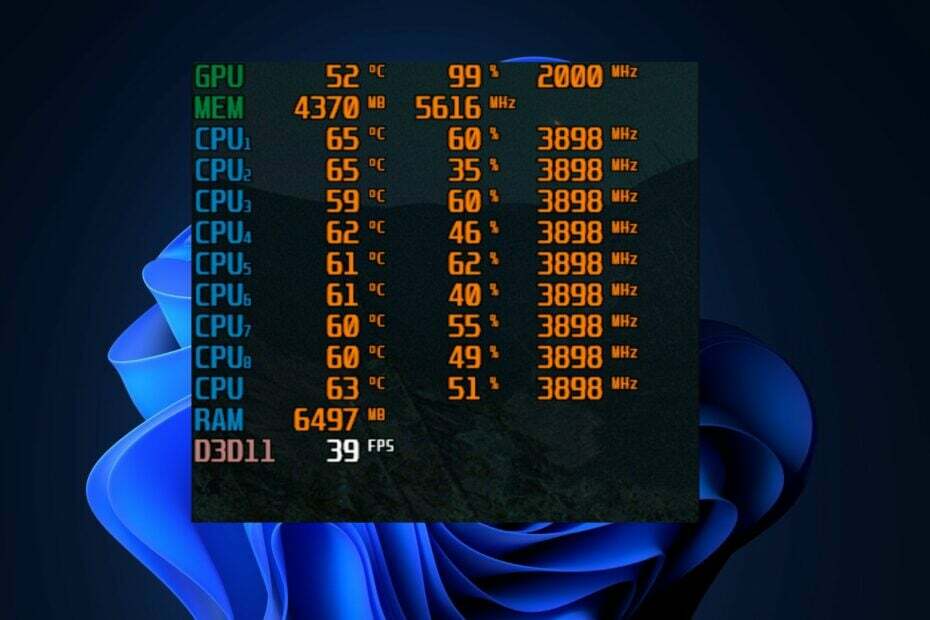
XNAMESTITE TAKO, DA KLIKNETE NA PRENOS DATOTEKE
Ta programska oprema bo poskrbela, da bodo vaši gonilniki vedno delovali in vas tako zaščitili pred običajnimi računalniškimi napakami in okvarami strojne opreme. Zdaj preverite vse gonilnike v treh preprostih korakih:
- Prenesite DriverFix (preverjena datoteka za prenos).
- Kliknite Zaženi skeniranje za iskanje vseh problematičnih gonilnikov.
- Kliknite Posodobite gonilnike da dobite nove različice in se izognete okvaram sistema.
- DriverFix je prenesel 0 bralcev ta mesec.
Padci FPS so ena glavnih težav pri igri, ki vpliva na igralno izkušnjo za navdušence nad igrami. Nedavno poročilo nekaterih naših bralcev je, da so naleteli na padec FPS po nadgradnji RAM-a.
To je lahko zelo frustrirajoče, saj FPS pade lahko vpliva celo na igre z nizkimi specifikacijami. Ne glede na to smo v tem članku zbrali nekaj možnih popravkov za to napako.
Zakaj je FPS padel po nadgradnji RAM-a?
Padci FPS v igrah so običajno povezani z zastarelimi ali poškodovanimi gonilniki. Vendar smo opisali nekaj drugih dejavnikov, ki lahko prispevajo k padcu FPS po nadgradnji RAM-a:
- namestitev RAM-a – Moduli RAM bodisi niso bili pravilno nameščeni na matični plošči ali pa niso združljivi.
- Različne kapacitete RAM-a – Pri uporabi RAM-a v dvokanalnem načinu morata biti enake zmogljivosti. Če ste na primer uporabljali dvokanalno konfiguracijo 2 x 8 GB RAM-a, bo zamenjava enega od njiju z modulom 16 GB onemogočila dvokanalni način in povzročila padec FPS.
- Težave z gonilnikom za grafiko – Eden glavnih razlogov za številne težave s padcem FPS je posledica star ali poškodovan grafični gonilnik.
- Windows posodobitevvprašanja – Drug možen razlog za padec FPS po nadgradnji RAM-a je problematično posodobitev sistema Windows.
- Neustrezen hladilni sistem – Učinkovitost komponent se zmanjša, ko se začnejo pregrevati zaradi nezadostnega prezračevanja. Preverite naš vodnik za najboljša programska oprema za hlajenje prenosnikov.
Ne glede na vzroke, poglejmo, kako lahko odpravite to težavo.
Kaj lahko storim, če FPS po nadgradnji RAM-a pade?
Pred uporabo kakršnih koli popravkov poskusite nekaj predhodnih preverjanj spodaj:
- Preverite hitrost RAM-a z uporabo a orodje za diagnostiko strojne opreme.
- Prepričajte se, da vaš računalnik izpolnjuje minimalne zahteve za aplikacijo, ki jo izvajate, preden ste naleteli na napako padca FPS.
- Zmanjšajte porabo procesorja če je previsoka, in zmanjšajte porabo RAM-a.
- Ne izvajajte več aplikacij hkrati.
Ko potrdite zgornja preverjanja in če še vedno potrebujete dodatno pomoč, lahko raziščete spodaj navedene rešitve.
1. Preglejte svoj RAM za napake
- Pritisnite Windows tipka + R za začetek Teči konzola, vrsta mdsched.exe in udaril Vnesite ali kliknite v redu.
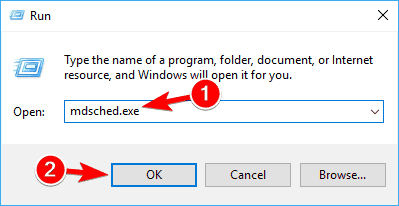
- Zdaj kliknite na Znova zaženite zdaj in preverite, ali obstajajo težave.
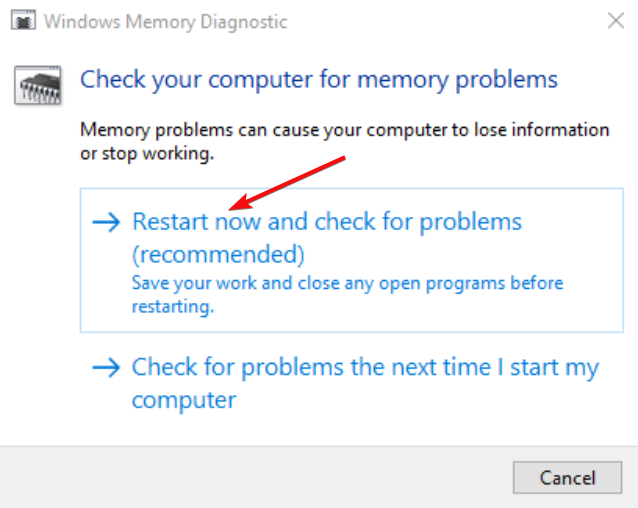
- Po ponovnem zagonu bo orodje pregledalo vaš pomnilnik in zagotovilo poročilo z morebitnimi napakami, če jih najde.
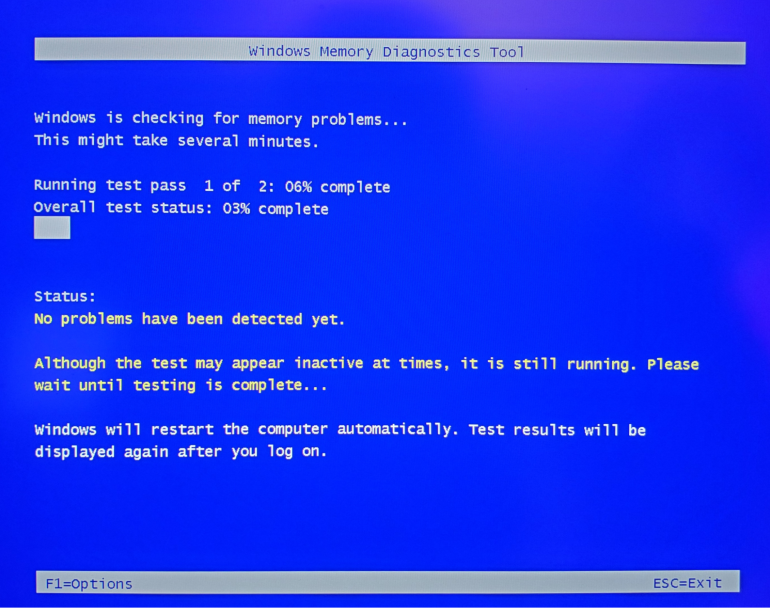
Če obstaja kakršna koli težava s katerim od vaših modulov RAM, jo bo to orodje našlo. Če je mogoče, priporočamo tudi, da module odklopite, jih znova previdno pritrdite in ponovite test.
2. Zaženite skeniranje SFC (System File Checker).
- Pritisnite Windows ključ, vrsta cmd v iskalno polje in kliknite Zaženi kot skrbnik.
- V oknu CMD v besedilno polje vnesite naslednji ukaz in pritisnite Vnesite:
sfc /scannow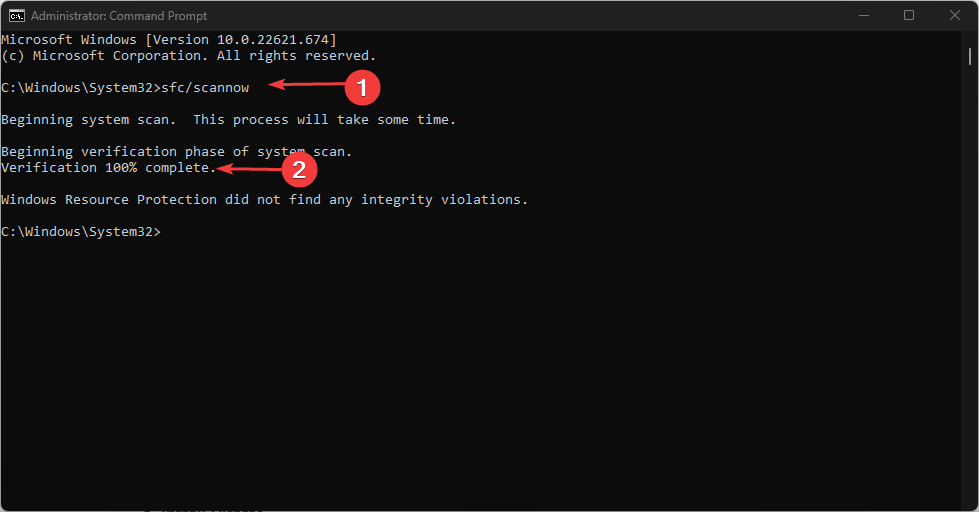
- Postopek skeniranja lahko traja nekaj časa, zato počakajte, da se preverjanje konča, in znova zaženite računalnik.
Skeniranje SFC je eno najboljših orodij za prepoznavanje poškodovanih sistemskih datotek in njihovo zamenjavo z njihovo predpomnjeno kopijo, shranjeno v sistemu. Z izvajanjem skeniranja boste spoznali vzrok težave in verjetno, kako jo odpraviti.
Če želite preizkusiti samodejno alternativo skeniranju SFC, potem priporočamo a namenska aplikacija za popravilo poškodovanih datotek v sistemu Windows.
Ta programska oprema lahko po temeljitem pregledu vašega operacijskega sistema samodejno zamenja poškodovane datoteke z zdravimi komponentami iz svoje zbirke podatkov.
3. Posodobite gonilnike GPE
- Pritisnite Windows + R ključi za odpiranje Teči okno, vrsta devmgmt.msc, in pritisnite Vnesite.
- Izberite Adapterji zaslona tako, da dvokliknete med rezultati iskanja, nato z desno miškino tipko kliknite grafični gonilnik, in izberite Posodobite gonilnik iz kontekstnega menija.
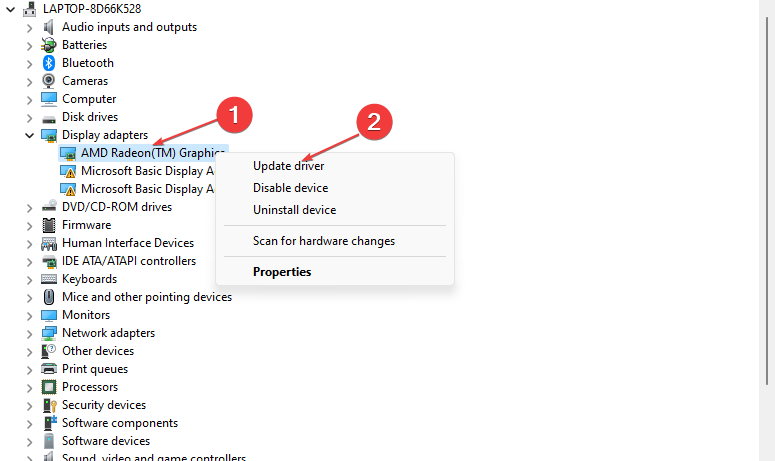
- Zdaj izberite Samodejno iskanje gonilnikov in pustite, da Windows namesti najboljšo razpoložljivo različico.
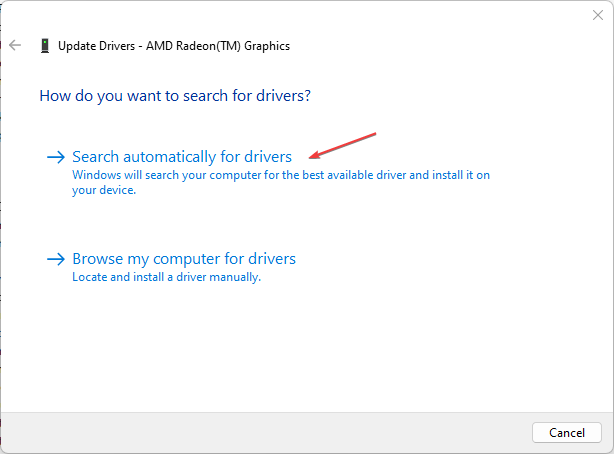
- Ko je postopek posodabljanja končan, znova zaženite računalnik.
Namesto tega lahko najnovejši grafični gonilnik dobite na proizvajalčevem spletnem mestu, kot je npr Intel, AMD, oz Nvidia, odvisno od vaše GPE.
Namesto tega lahko gonilnik grafične kartice lažje upravljate z namenskim orodjem, kot je DriverFix.
Če želite zagotoviti, da bo vse potekalo gladko in se izogniti kakršnim koli napakam gonilnika GPE, uporabite popolno pomočnik za posodobitev gonilnikov, ki bo vaše težave rešil z le nekaj kliki, in ga močno priporočamo DriverFix. Sledite tem preprostim korakom za varno posodobitev gonilnikov:
- Prenesite in namestite DriverFix.
- Zaženite programsko opremo.
- Počakajte, da DriverFix zazna vse vaše gonilnike z napako.
- Aplikacija vam bo zdaj pokazala vse gonilnike, ki imajo težave, vi pa morate samo izbrati tiste, ki jih želite popraviti.
- Počakajte, da aplikacija prenese in namesti najnovejše gonilnike.
- Ponovni zagon računalniku, da bodo spremembe začele veljati.

DriverFix
Naj vaša GPE ostane na vrhuncu zmogljivosti, ne da bi skrbeli za njene gonilnike.
Obiščite spletno stran
Zavrnitev odgovornosti: ta program je treba nadgraditi iz brezplačne različice, da lahko izvaja nekatera posebna dejanja.
4. Posodobite svoj BIOS
OPOMBA
Koraki za posodobitev BIOS-a se razlikujejo glede na proizvajalca. Vendar pa lahko uporabite spodnje korake za naprave HP.
- Pojdi na Spletno mesto za prenos gonilnikov in programske opreme HP.
- Izberite Prenosni ali namizni računalnik, odvisno od vrste računalnika, ki ga uporabljate.
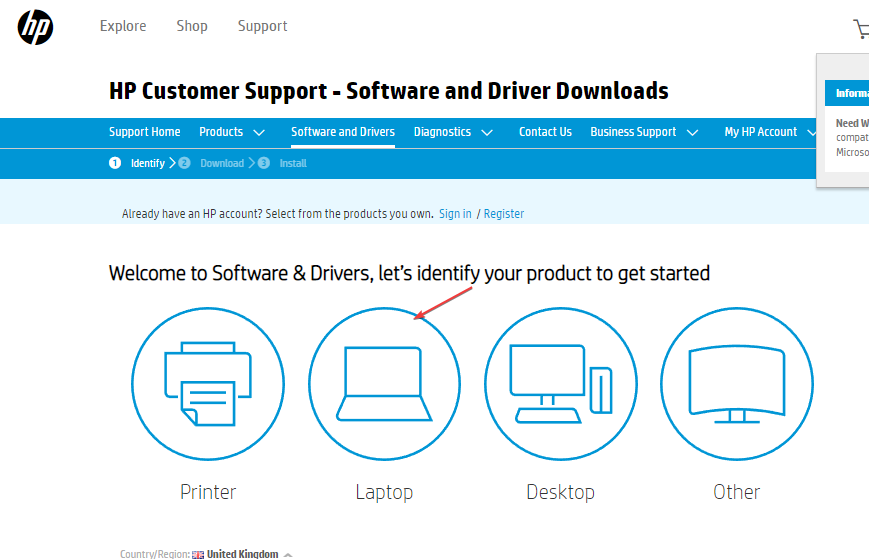
- Vnesite točno serijsko številko oz računalniški model vaše naprave.
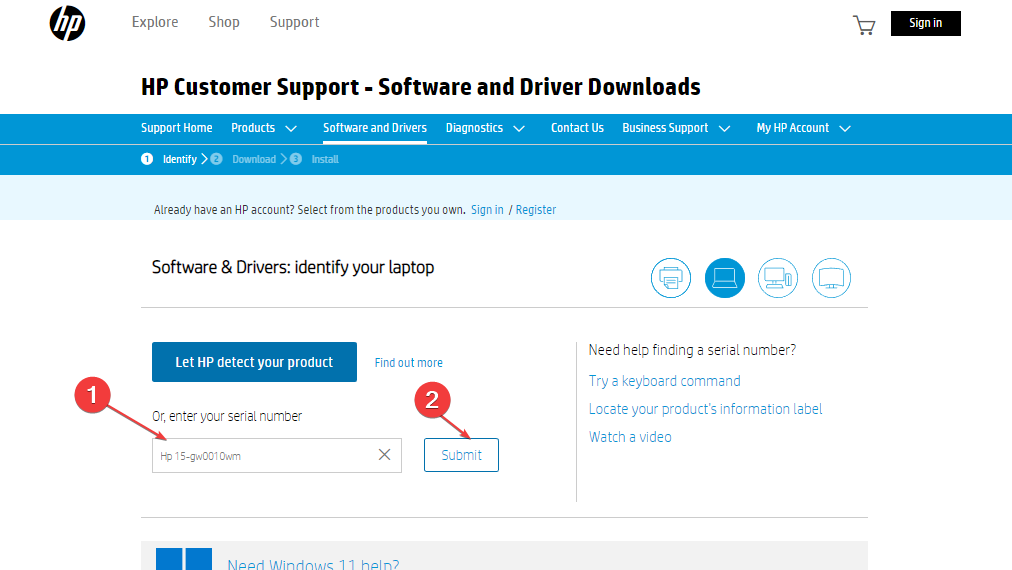
- Zdaj pa izberite svojega OS in različica OS, nato kliknite na Predloži.

- Kliknite na Vsi vozniki in nato razširite BIOS da preverite razpoložljive posodobitve. Nato kliknite Prenesi ikona.
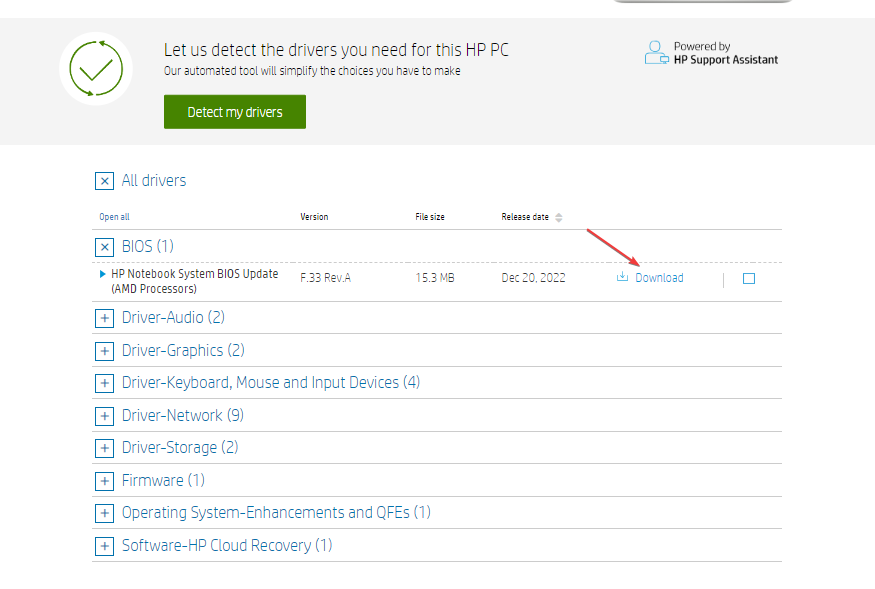
- Namestite .exe datoteko in sledite navodilom na zaslonu.
- Znova zaženite računalnik in izberite Uporabi posodobitev zdaj med zagonom.
Ker je postopek nadgradnje specifičen za vrsto računalnika, ki ga uporabljate, si lahko ogledate naš podroben vodnik na kako posodobiti BIOS na drugem računalniku z operacijskim sistemom Windows 11.
Če že imate najnovejšo različico BIOS-a, lahko poskusite ponastaviti njegovo nastavitev na privzeto in preverite, ali to spremeni situacijo.
- Popravek: Stisnjena (zipana) mapa je neveljavna
- rtf64x64.sys: Kako popraviti to napako modrega zaslona smrti
- Napaka 0x800700df: Velikost datoteke presega omejitev [Popravek]
- RNDISMP6.SYS: 5 načinov za odpravo te napake modrega zaslona
5. Nadgradite na SSD
Če kateri koli od navedenih korakov, vključno s posodobitvijo BIOS-a, ne odpravi padca FPS po napaki nadgradnje RAM-a, lahko nadgradite na uporabo igričarski SSD kar bi lahko bila učinkovita metoda za izboljšanje igralne zmogljivosti in reševanje težave z nizkim FPS.
Druga možnost je, da igro odstranite ali znova namestite, da preverite, ali vam to pomaga odpraviti padec FPS po nadgradnji RAM-a.
Če imate kakršna koli vprašanja ali predloge o odpravljanju padca FPS po težavi z nadgradnjo RAM-a, nam to sporočite v spodnjem razdelku za komentarje.
Imate še vedno težave? Popravite jih s tem orodjem:
SPONZORIRANO
Če zgornji nasveti niso rešili vaše težave, se lahko vaš računalnik sooči z globljimi težavami s sistemom Windows. Priporočamo prenos tega orodja za popravilo računalnika (ocenjeno odlično na TrustPilot.com), da jih preprosto obravnavate. Po namestitvi preprosto kliknite Zaženi skeniranje in nato pritisnite na Popravi vse.
